大家都知道WPS也是一款辦公軟件,功能大致和微軟的Office係列辦公軟件相似,不過總有些不一樣。有時候打印的表格太長,需要分兩頁打印,不過打印出來第一頁有標題,第二頁就沒有標題,該怎麼設置?下麵一起來看看WPS設置打印表格每頁都有標題的方法。
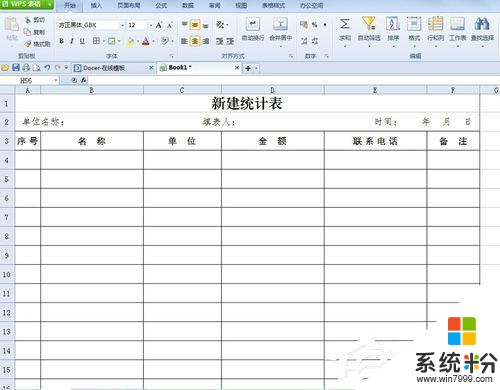
WPS怎麼設置打印表格每頁都有標題?
1第一步:製作好表格後,點擊“頁麵布局”,進入菜單,找到“頁邊距”鍵。
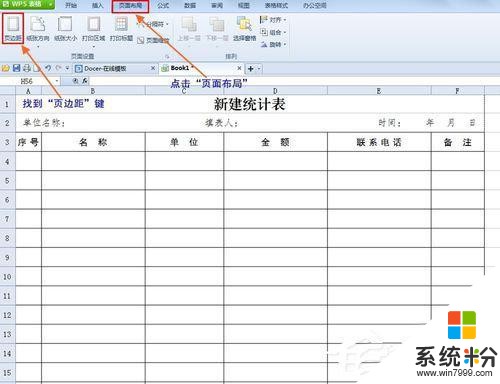
2第二步:點擊“頁邊距”鍵,進入“頁麵設置”頁麵。

3第三步:在“頁麵設置”頁麵內,點擊“工作表”。
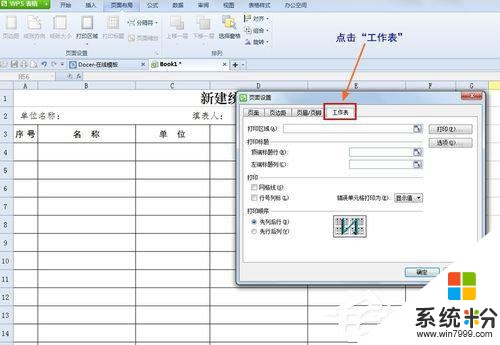
4第四步:進入“工作表”設置頁麵,點擊頂端標題欄後麵“口”字型鍵。
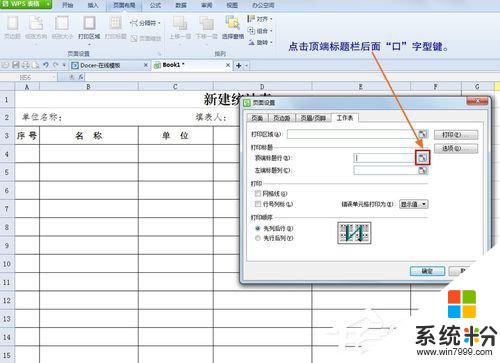
5第五步:出現一個“頁麵設置”對話框,用鼠標按住左鍵,點選每一頁同樣的幾行範圍。

6第六步:選好後,點擊“頁麵設置”頁麵後麵“口”字型鍵,就會返回“頁麵設置”頁麵,點擊“確定”鍵,就設置成功。
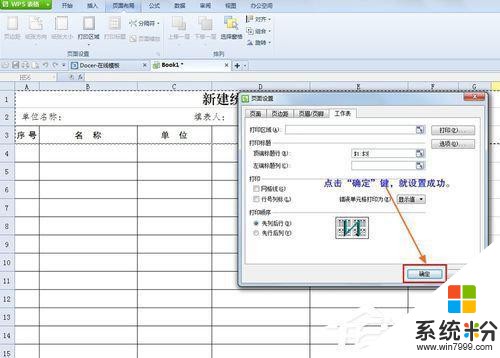
7第七步:設置成功後,點擊打印預覽鍵,就能查看後麵幾頁的情況。
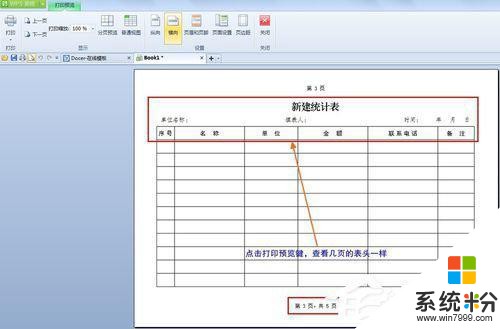
以上就是WPS設置打印表格每頁都有標題的方法,這樣設置之後,無論分成多少頁,打印出來每一頁都有標題。
相關資訊
最新熱門應用

虛擬幣交易app
其它軟件179MB
下載
抹茶交易所官網蘋果
其它軟件30.58MB
下載
歐交易所官網版
其它軟件397.1MB
下載
uniswap交易所蘋果版
其它軟件292.97MB
下載
中安交易所2024官網
其它軟件58.84MB
下載
熱幣全球交易所app邀請碼
其它軟件175.43 MB
下載
比特幣交易網
其它軟件179MB
下載
雷盾交易所app最新版
其它軟件28.18M
下載
火比特交易平台安卓版官網
其它軟件223.89MB
下載
中安交易所官網
其它軟件58.84MB
下載